Како отворити РАР датотеке на Мац-у
Овај чланак објашњава како да отворите РАР датотеке на Мац рачунару, укључујући упутства за отварање РАР датотеке помоћу апликације из Мац Апп Сторе-а и упутства за коришћење веб локације за распакивање.
Који је најбољи РАР екстрактор за Мац?
за разлику од ЗИП датотеке, мацОС нема изворну могућност отварања и распакивања РАР датотека. То значи да морате да се обратите Мац Апп Сторе-у да бисте преузели апликацију треће стране или отпремили своју РАР датотеку на локацију за распакивање. Постоји много опција, а свака има предности и слабости.
Неки од најбољих РАР екстрактора за Мац укључују:
- Тхе Унарцхивер: Ово је најбољи РАР екстрактор за Мац ако вам се свиђа подразумевани мацОС екстрактор датотека и желите да додате РАР подршку. Ако желите, можете да подесите свој Мац тако да двоструки клик на РАР датотеке аутоматски издваја датотеке помоћу Тхе Унарцхивер-а, баш као и двоструки клик на ЗИП датотеку.
-
Кека: Ако желите напреднију опцију, Кека нуди подршку за РАР5. Такође вам омогућава да извучете одређене датотеке из РАР-а уместо да извлачите целу ствар. Међутим, за разлику од Тхе Унарцхивер-а, Кека није бесплатна.
- Унзип-Онлине.цом: Ово је алат за извлачење датотека који не морате да инсталирате. Само отпремите РАР датотеку, сачекајте да се издвоји и преузмите извучену датотеку или датотеке. То је мање сигуран метод јер дајете контролу над вашом датотеком или датотекама трећој страни, али је веома згодан.
Како отворити РАР датотеке на Мац-у помоћу Унарцхивер-а
Можете користити било који алат за извлачење датотека из Мац Апп Сторе-а све док подржава РАР датотеке, али Унарцхивер је изузетно једноставан. Ако тражите нешто што ће одговарати искуству на које сте навикли са ЗИП датотекама, онда је ово одлично место за почетак.
Ево како да отворите РАР датотеке на Мац-у помоћу Унарцхивер-а:
-
Преузмите и инсталирајте Тхе Унарцхивер на свој Мац.
 Преузмите Тхе Унарцхивер из Мац Апп Сторе-а
Преузмите Тхе Унарцхивер из Мац Апп Сторе-а -
Отворите Тхе Унарцхивер и кликните Филе.
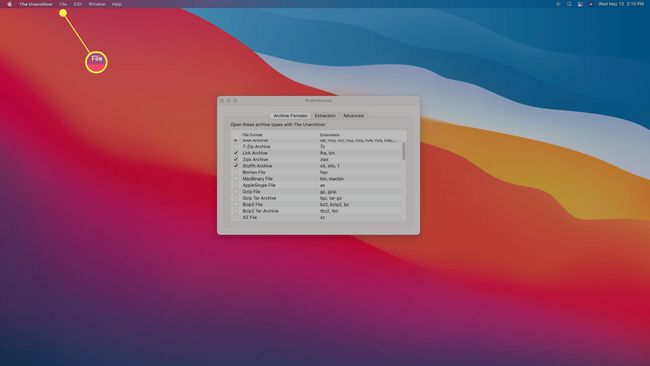
-
Кликните Поништи архивирање у...

-
Изаберите свој РАР фајл.

-
Кликните Унарцхиве.

-
Изаберите локацију за постављање екстрахованих датотека и кликните Екстракт.
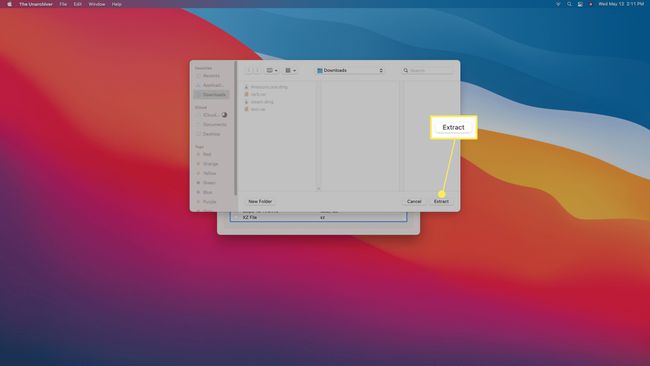
-
Ваше датотеке ће се појавити на локацији коју сте изабрали.
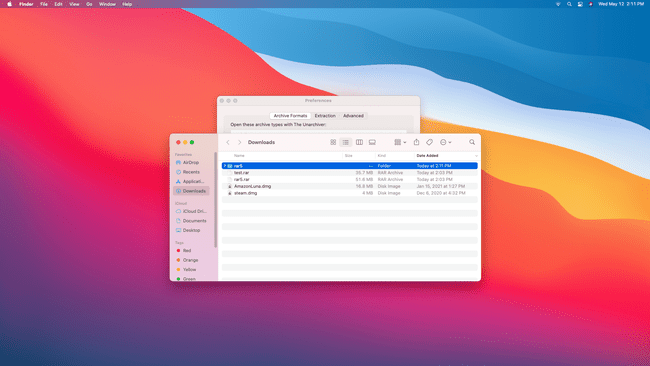
Само желите да издвојите датотеке на подразумевану локацију? Можете превући било коју РАР датотеку на икону Унарцхивер-а на Доцк-у да бисте издвојили датотеке користећи подразумевана подешавања.
Како користити Унарцхивер као подразумевани екстрактор РАР датотека
Ако не желите да отворите Тхе Унарцхивер или да превучете датотеке на његову икону на Доцк-у, можете да поставите ову апликацију као подразумевану РАР апликацију. Када то урадите, можете двапут да кликнете на било коју РАР датотеку да бисте је издвојили, баш као што бисте урадили са ЗИП датотеком.
Ево како да користите Унарцхивер као подразумевани РАР екстрактор:
-
Пронађите своју РАР датотеку користећи Финдер.

-
Контрола+Кликните РАР датотеку и изаберите Добити информације.
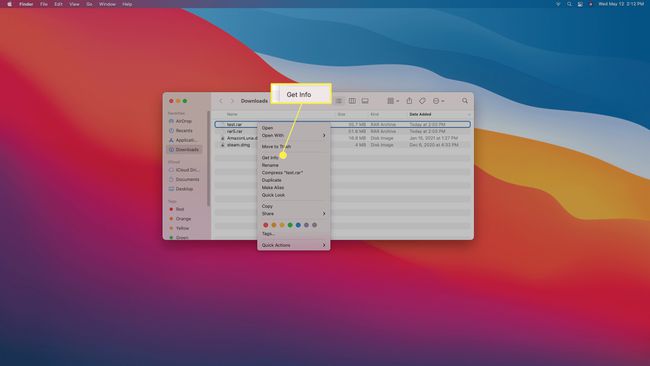
-
Кликните Отворите са.

-
Изаберите Тхе Унарцхивер.
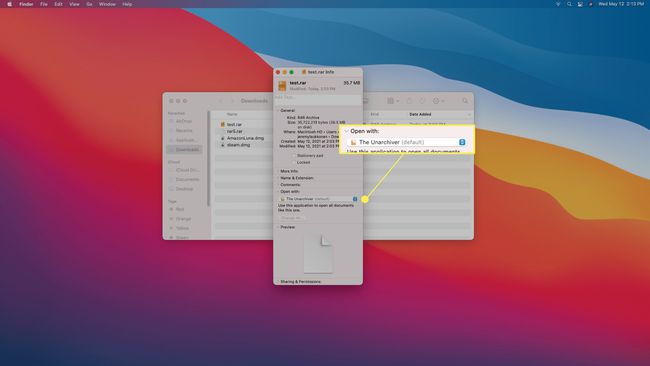
-
Кликните Промени све…
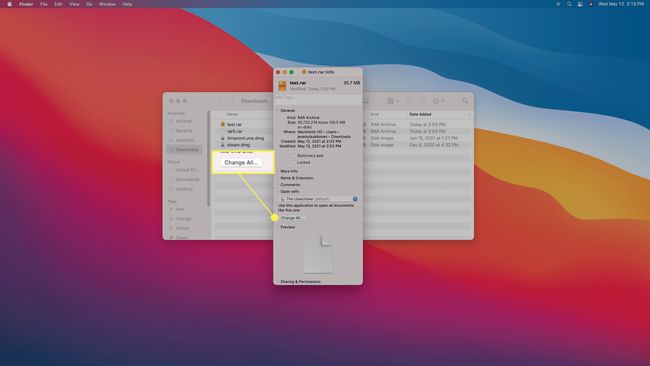
-
Кликните Настави.
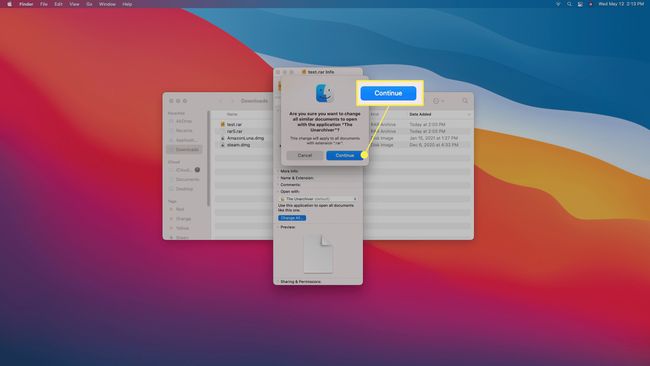
Када двапут кликнете на РАР датотеку, она ће се распаковати помоћу програма Тхе Унарцхивер.
Како отворити РАР датотеке на Мац-у помоћу распакивања на мрежи
Ако имате малу РАР датотеку за распакивање и не желите да инсталирате апликацију, можете да користите алат за екстракцију на мрежи као што је Унзип Онлине. Такође је добра опција ако користите Мац на послу или у школи где не можете да инсталирате апликације, али и даље морате да отворите РАР датотеку.
Ако је ваша РАР датотека велика, ваша интернетска веза спора или ваша датотека садржи осетљиве податке, можда ћете желети да размислите о инсталирању апликације за извлачење датотека на свој Мац. Овај метод укључује отпремање ваше РАР датотеке, а затим преузимање екстраховане датотеке или датотека. Ово је инхерентно мање безбедно од пуког издвајања датотеке директно на Мац.
Ево како да отворите РАР датотеке на Мац-у помоћу Унзип Онлине:
-
Идите до Распакујте онлајн декомпримујте датотеку страницу и кликните Одаберите датотеку.

-
Изаберите РАР датотеку коју желите да отворите и кликните Отпремити.

-
Кликните Декомпримујте датотеку.
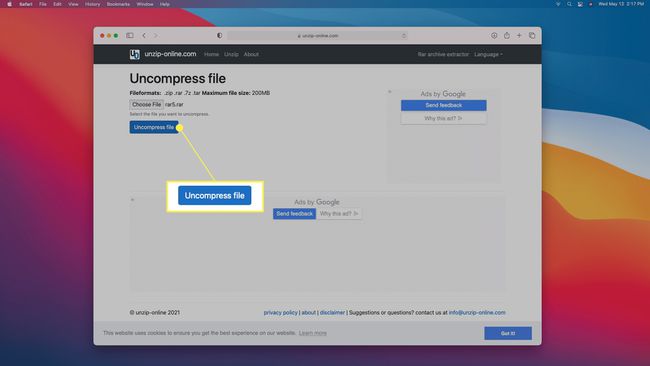
-
Сачекајте да се процес екстракције заврши.

-
Кликните на датотеку коју желите да преузмете.
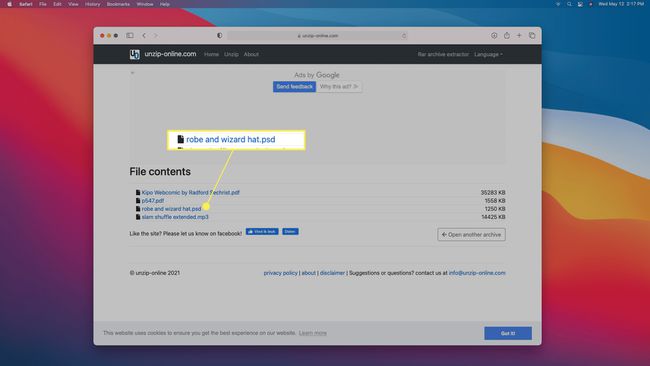
-
Кликните Дозволи.

-
Датотека ће се преузети на ваш Мац.

-
Кликните на било коју другу датотеку коју желите да преузмете и сачувајте их на исти начин.
Свака датотека која се налази у РАР архиви мора се посебно преузети.
Да ли су РАР датотеке безбедне за Мац?
РАР датотеке су компримоване датотеке које садрже једну или више датотека. Могу да садрже текстуалне документе, слике, видео записе, велики број других датотека. Једина разлика између РАР датотеке и ЗИП датотеке је метод компресије који сваки користи, због чега ваш Мац може отворити ЗИП датотеке, али не може отворити РАР датотеке.
Иако РАР датотеке нису инхерентно небезбедне, оне могу да садрже небезбедан садржај. Ако верујете извору РАР датотеке, вероватно ће бити безбедно за отварање. Ако нисте сигурни одакле је РАР датотека дошла или ко ју је првобитно компримовао, датотеке унутар могу потенцијално укључивати злонамерни софтвер. Као опште правило, добра је идеја избегавати отварање било које датотеке која долази из непознатог извора, што укључује РАР датотеке.
Ако нисте свесни одакле је РАР датотека дошла или шта садржи, а забринути сте да може да садржи малвер, можете да је отпремите на онлајн скенер вируса.
ФАК
-
Могу ли да променим РАР датотеку у ЗИП датотеку на Мац-у?
Да, постоји неколико начина да претворите РАР датотеку у ЗИП датотеку користећи Мац. Можете користити алат за компресију, као што је БеттерЗип, који бисте преузели на свој Мац, или испробајте алатку за претварање као што је Арцхивер, који ће лако претворити вашу РАР датотеку у ЗИП датотеку. Постоје и онлајн алати, као нпр ЦлоудЦонверт, који нуди ограничен број бесплатних конверзија пре него што будете морали да купите претплату. Као и код преузимања било ког садржаја или коришћења било које веб локације на мрежи, уверите се да користите реномирани алат.
-
Како да отворим РАР датотеку на Мац рачунару без лозинке за датотеку?
Да бисте отворили РАР датотеку заштићену лозинком, мораћете да користите заобилазно решење. Прво испробајте алатку за разбијање РАР лозинки на командној линији, као што је цРАрк. Други метод укључује коришћење командне линије и креирање групне скрипте: Отворите Нотепад, унесите код скупне скрипте, а затим сачувајте датотеку са екстензијом .бат. Затим отворите сачувану .бат датотеку коју сте креирали, која ће затим отворити прозор командне линије. Затим ће екран командне линије тражити име датотеке. Унесите назив РАР датотеке коју не можете да откључате, а затим унесите локацију датотеке. Командна линија ће покушати да провали лозинку.
